Revit零基础入门教程(视频+实例)——适合初学者

随着建筑行业越来越依赖数字化协同设计,Revit 已经成为建筑信息模型(BIM)领域的主流软件之一。对于完全没有基础的初学者来说,入门既要理解基础概念,又要掌握软件操作流程和常用命令。本文以“Revit零基础入门教程(视频 实例)——适合初学者”为蓝本,结合系统讲解与实操示例,带你从概念认知、界面熟悉、建模流程到项目输出与协同的完整学习路线,文末还给出练习案例与视频学习建议,帮助你高效上手 Revit。
一、先认识 Revit:什么是 BIM 与 Revit 的定位
- BIM(建筑信息模型):不仅是三维建模,更包含构件的参数信息、构造关系、项目全生命周期数据。BIM 强调“信息”和“协同”。
- Revit 的特点:以构件为核心(构件不是简单几何体,而是包含参数的“智能对象”),支持建筑、结构、机电等多专业协同,能生成平面、立面、剖面、施工图、统计表和渲染图。
- 基本概念:项目(Project)、族(Family)、视图(View)、参数(Parameters)、标高(Level)、轴网(Grid)、工作集(Worksets)、链接(Links)。
二、软件界面与基本操作
1. 启动界面与模板选择
- 新建项目时选择合适模板(建筑、结构、机电),也可用默认模板开始再调整。
2. 主界面组成
- 快速访问工具栏(快速命令、保存、撤销)、功能区(Ribbon)、属性面板(Properties)、项目浏览器(Project Browser)、状态栏、绘图区域。
3. 常规导航与视图区操作
- 平移、缩放、3D 视图旋转(按住中键或使用视图立方体)、框选、选择元素、撤销/重做。
4. 单位与标高设置
- 在“管理”里设置项目单位与尺寸样式;通过标高(Level)定义楼层高度,几乎所有垂直构件依赖标高定位。
三、核心构件与参数体系
1. 构件分类
- 模型构件(墙、门、窗、楼板、屋顶、楼梯、柱、梁、幕墙等)。
- 注释构件(文本、尺寸、标签、明细表)。
- 族(Family):分为系统族(System Families,如墙、楼板)和可加载族(Loadable Families,如家具、灯具)。族内部有类型(Type)与实例(Instance)参数。
2. 参数类型
- 类型参数:影响族所有相同类型的实例(如门的宽度类型)。
- 实例参数:只影响单个实例(如门的标注编号)。
- 项目参数、共享参数:用于跨族字段、明细表统计或与外部软件互通。
四、从零开始的第一个项目:住宅小屋实操步骤(示例)
目标:创建一个两层小屋的基本模型,包含轴网、墙、窗、门、楼梯、楼板、屋顶、剖面、图纸。
步骤 1:新建项目并设置标高与轴网
- 新建 → 选择建筑模板(Metric or Imperial)。
- 在平面视图中绘制轴网(Grid),创建横向与纵向轴线并标注编号。
- 创建标高(Level),如 Ground Floor、First Floor、Roof;为不同楼层设定高度(比如 Ground=0, First=3000mm, Roof=6000mm)。
步骤 2:绘制外墙与内墙
- 在相应楼层视图中选择“墙(Wall)”工具,选择墙类型(如混凝土墙或空心砌体),设置高度为“到标高”并选择 First Floor 或 Roof。
- 使用矩形或线性绘制墙体,注意墙厚和基线(中心线/外侧/内侧)选择。
- 使用“编辑轮廓”工具在必要处修改墙体开口或形状。
步骤 3:放置门窗
- 从“门(Door)”工具选择合适族,放置在墙线上,Revit 会自动在墙上开洞并生成门洞参数。
- 放置窗户(Window),设置抬高(Sill Height)等参数。
- 通过属性面板修改门窗类型或尺寸,或用“更改类型”创建新类型。
步骤 4:楼板与楼梯
- 楼板(Floor):使用“拾取边界”或绘制轮廓,选择楼板类型(现浇、木结构等),设置厚度与边界承接。
- 楼梯(Stair):使用楼梯工具绘制直跑或旋转楼梯,可选择自动生成或构件化楼梯,根据层高自动计算踏步数。
步骤 5:屋顶
- 在 Roof by Footprint 或 Roof by Extrusion 中选择合适方法绘制屋顶轮廓,设置坡度参数,或使用屋面按层级生成。
步骤 6:剖面与立面
- 在平面图中创建剖面线,生成剖面视图,调整剖面深度、细节级别(粗、中、细)。
- 在立面视图中检查窗门高程、外观比例。
步骤 7:注释与图纸整理
- 添加尺寸标注(Aligned Dimensions)、文字注释、标签(Tags)给门窗、墙、房间编号(Room Tags)。
- 在“图纸(Sheet)”上拖入视图窗口并布局,生成打印版面。
步骤 8:明细表与数量统计
- 创建“明细表/数量表(Schedules)”,选择类别(如门表、窗表、墙表、房间表),选择字段(宽度、高度、材料、数量)并按字段排序分组,快速输出材料与数量清单。
五、族(Family)基础与自定义族
- 族编辑器界面:打开族文件(.rfa)或在项目中右键“编辑族”,进入族编辑器。
- 家具族:一般为可加载族(Loadable Family),可以创建参数化尺寸,并设置可见性(不同视图显示)。
- 系统族与可修改限制:系统族如墙、楼板不能单独保存为 .rfa,需要在项目中修改类型。
- 创建参数:通过“类型参数”“实例参数”实现族的通用性;用“参考线”“参照平面”定义受控尺寸,应用尺寸标注并将尺寸参数化。
- 导出/加载:族创建完成保存后加载回项目并放置。
六、视图管理与表现
- 视图类型:平面图、立面、剖面、三维视图、透视图、图表。
- 视图模板:统一项目表现风格(线宽、图层过滤、细节级别、注释样式)。
- 过滤器与工作集:通过视图过滤器控制元素显示,根据属性筛选特定构件(如所有外墙设为一种颜色)。
- 渲染与材质:应用材质库并进行快速渲染(在 Revit 内或导出到 3ds Max/Enscape 等渲染器提高表现质量)。
七、协同工作流程(多人项目)
- Revit Server / BIM 360 / BIM Collaborate:支持云端与局域网多人协同编辑同一个中央模型(Central Model)。
- 本地副本(Local Model)与同步(Synchronize with Central):团队成员各自工作并定期同步,注意保存与接收最新更改。
- 工作集(Worksets):将大型项目分块(建筑、结构、机电)以便不同人员分工。
- 链接模型(Link Revit/CAD/IFC):将结构或机电模型链接到建筑模型中用于协调碰撞检测(Clash Detection)和碰撞报告。
八、常见问题与排错技巧
- 墙体错位/未对齐:检查墙的基线选择与定位点,使用“对齐(Align)”工具并锁定约束。
- 族尺寸无法更改:确认是类型参数还是实例参数,若需单独修改应设置为实例参数。
- 模型显示异常(黑白、线条乱):调整视图属性(细节级别、显示模式)或重载族,清理不需要的工作集。
- 文件过大卡顿:使用视图范围限制显示、删除不必要的视图/族、清理未使用族(Purge Unused)、启用工作集来减小打开内存占用。
- 导出到 CAD 时比例/图层问题:核对导出设置、单位、图元分层,必要时使用图层映射。
九、进阶内容简介
- 相位(Phases):处理新建、改建、拆除等不同施工阶段的模型表达。
- 设计选项(Design Options):用于方案比较(多种楼梯、外立面选项)而不影响主模型。
- 参数化族与公式:使用公式控制参数间关系(如根据跨度自动计算高度)。
- Dynamo 自动化:通过 Dynamo 脚本实现重复任务自动化、批量参数赋值、复杂几何生成。
- 与其他软件的互通:IFC、DWG/DXF、Navisworks(碰撞检查)、ReCap(点云)、3ds Max(高质量渲染)。
十、学习建议与视频学习路线(适合零基础)
- 学习顺序建议:
1. 理论篇:理解 BIM 概念、Revit 的整体定位、常用术语。
2. 界面与工具篇:熟悉界面、视图导航、属性面板与项目浏览器。
3. 基础建模篇:从标高、轴网到墙、门窗、楼板、屋顶。
4. 图纸输出篇:视图整理、剖面、注释、明细表、图纸配置。
5. 族编辑篇:学习族参数、创建简单家具与门窗族。
6. 协同与进阶篇:工作集、中央模型、Dynamo 与渲染。
- 视频学习方法:
- 观看完整的项目实例视频(从头到尾),理解整体流程再回头分段学习细节。
- 跟着视频实际操作,相同时间点重复操作,遇到问题暂停、回看、尝试不同方法。
- 做笔记并记录常用快捷键(如 AL for Align, DI for Dimension 等),提高效率。
- 每看完一节视频完成对应练习并保存版本,形成项目演进记录。
十一、零基础练习清单(循序渐进)
1. 基础导航(30 分钟):新建项目、设置单位、创建标高与轴网。
2. 简单房间模型(1 小时):绘制一个单层小平面(外墙、门窗、楼板),生成平面和立面图。
3. 两层小屋(2-3 小时):按照前文示例完成两层模型并生成剖面与简单图纸。
4. 创建门窗族(2 小时):打开族编辑器,创建一个参数化窗(可变宽度与高度)。
5. 明细表与图纸(1 小时):生成门窗明细表并做一页图纸输出 PDF。
6. 协同体验(半天):学习本地与中央模型同步、分工保存并处理合并冲突(可使用教学示例)。
十二、常用快捷键与效率技巧
- 常用快捷键建议自定义,部分默认快捷键:MV(Move)、CO(Copy)、TR(Trim)、AL(Align)、RO(Rotate)、DL(Delete)。
- 使用视图模板统一样式;用过滤器快速找到特定属性的构件;定期 Purge Unused 清理无用族和视图。
十三、资源推荐
- 官方帮助与说明文档(Autodesk Knowledge Network)。
- 国内外优质视频教程(B站、YouTube、Udemy 等)结合实例项目学习。
- 社区论坛(RevitCity、Autodesk Forums)解决技术细节问题。
- 学习书籍与教材(BIM 实践案例书、Revit 家族制作书籍)。
结语
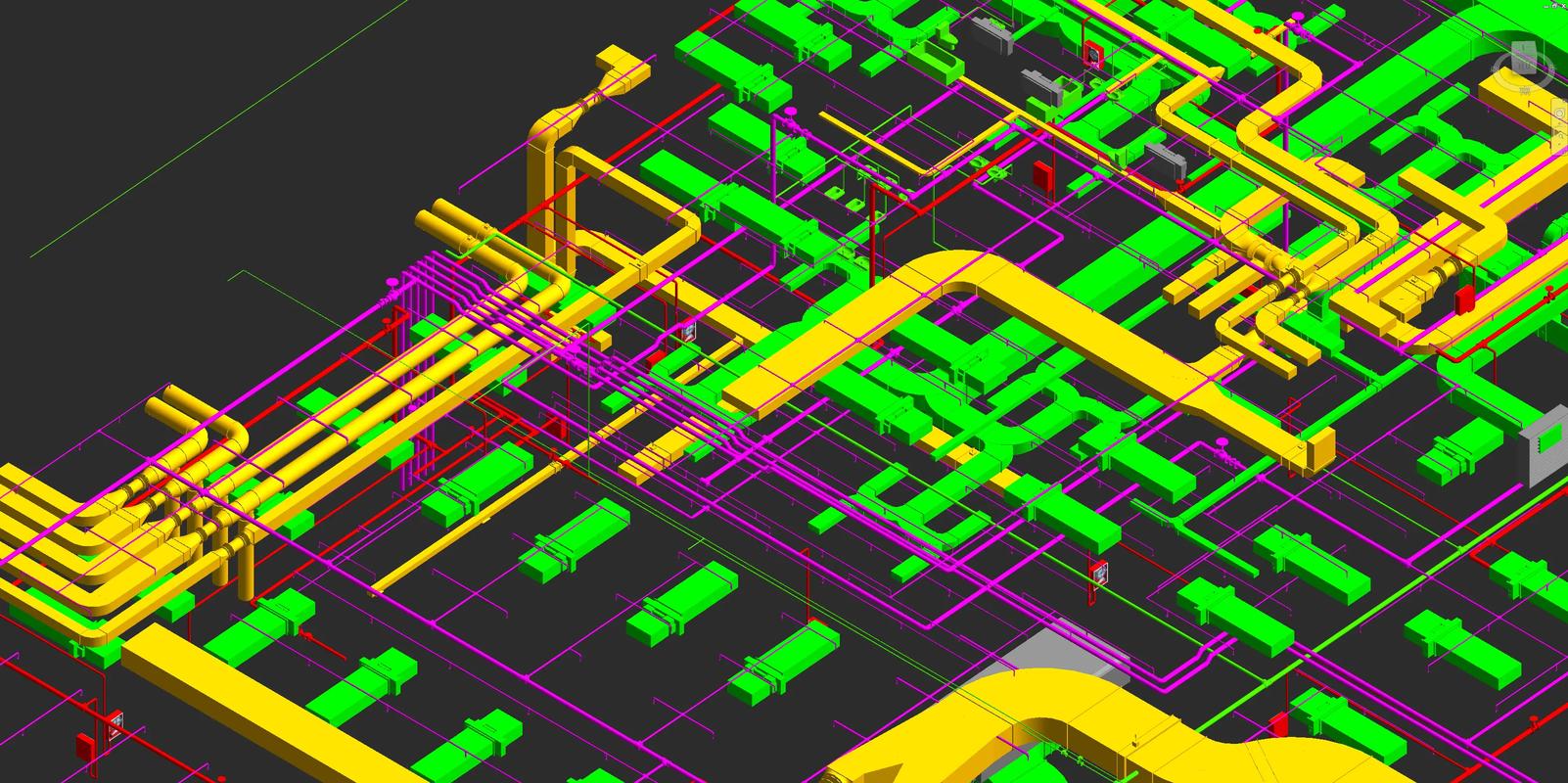
从零开始学习 Revit,需要把握两个主线:一是理解 BIM 思维与构件参数化的本质,二是反复实践操作,形成模型化思维与工作流程的习惯。建议以项目为导向学习:每看完一个教学视频就模仿完成一个小项目,把理论与操作结合。掌握 Revit 不在于记住所有命令,而在于理解标高、轴网、族与参数这几大核心概念,再通过实践将零散操作串成完整流程。祝你学习顺利,早日能够独立完成从概念设计到施工图输出的完整 Revit 项目。
BIM技术是未来的趋势,学习、了解掌握更多BIM前言技术是大势所趋,欢迎更多BIMer加入BIM中文网大家庭(http://www.wanbim.com),一起共同探讨学习BIM技术,了解BIM应用!
相关培训